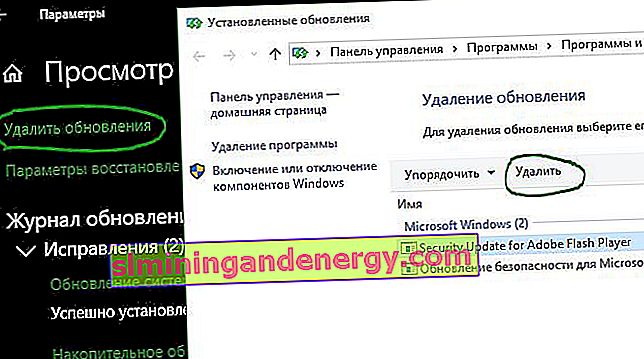A volte Windows 10 può essere molto persistente quando si tratta di aggiornare. Per alcuni, l'aggiornamento diventa un problema deplorevole a causa della compatibilità di vecchi programmi e altre situazioni. Mentre la maggior parte degli aggiornamenti di Windows funziona alla grande e sono progettati per migliorare il sistema e l'usabilità, ci sono momenti in cui un aggiornamento può fare più male che bene e interrompere alcune delle funzionalità del tuo computer per errore. Windows 7 era più morbido con gli aggiornamenti e ti dava un maggiore controllo su quelli che potresti installare o ignorare. Tuttavia, questo tende a ignorare la manutenzione critica e gli aggiornamenti di sicurezza e la sicurezza dei sistemi a rischio. Pertanto, ora in Windows 10, per migliorare o peggiorare, questi aggiornamenti vengono installati automaticamente. Se un aggiornamento recente causa problemi,poi scopriremo come disinstallare questo aggiornamento per riportare il tuo sistema all'ultima versione stabile.
Gli aggiornamenti di Windows 10 sono disponibili in due diversi tipi: patch e build . Le patch sono generalmente di piccole dimensioni e si installano rapidamente, potresti non notare nemmeno questo processo. Gli assembly, a loro volta, sono di grandi dimensioni e vengono installati come la reinstallazione di Windows con un riavvio del sistema. Durante l'installazione dell'assieme principale, Windows salverà i file necessari per ripristinare il sistema all'assieme precedente. Il trucco qui è che questi file rimarranno sul tuo computer solo per 10 giorni, dopo questo periodo di tempo vengono eliminati automaticamente. Se ti trovi entro quel periodo di 10 giorni, puoi seguire le istruzioni seguenti per ripristinare l'installazione, che dovrebbe risolvere il tuo problema.
Come disinstallare Windows 10 Update Build e ripristinare
Se si verificano errori dopo l'aggiornamento di un assembly di grandi dimensioni , sarà utile ripristinare il sistema al suo stato originale.
Passaggio 1 . Vai su Impostazioni > Aggiornamento e sicurezza > Ripristino > e fai clic sul pulsante Inizia sotto Ripristina questo computer. Se non vedi la sezione Ripristina una build precedente , non hai i file necessari per ripristinare una versione precedente. Dovrai reinstallare Windows 10 da un backup completo del sistema.
Può tornare utile: scarica Windows 10, distribuzioni ISO ufficiali.
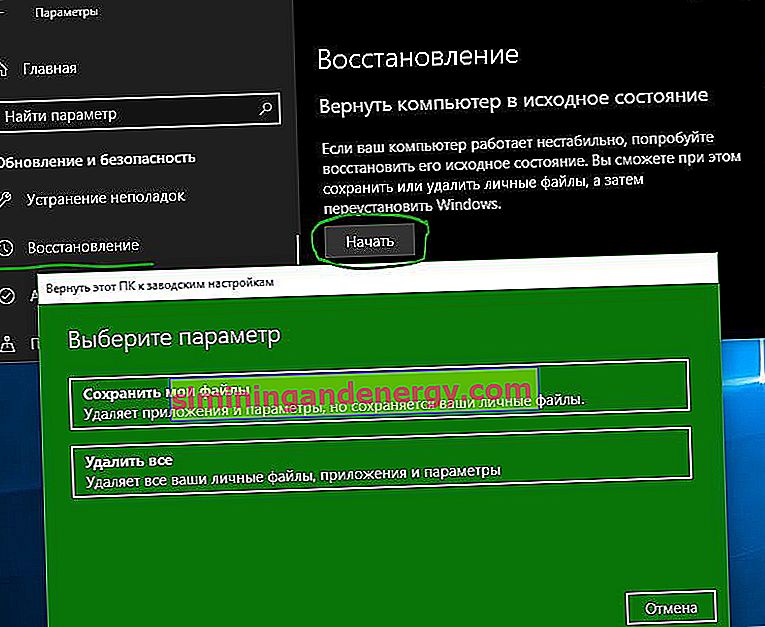
Come rimuovere una specifica patch di aggiornamento di Windows 10
Se si verificano errori dopo l'installazione della patch , è possibile rimuoverla.
Passaggio 1 . Vai a Impostazioni > Aggiornamento e sicurezza > Windows Update > a destra, seleziona Visualizza registro attività .

Passaggio 2 . Fai clic su " Rimuovi aggiornamenti " e in una nuova finestra ti verrà presentato un elenco degli ultimi aggiornamenti ordinati per data di installazione. Rimuovi le patch di aggiornamento che causano errori o che ritieni necessarie.